Wie behebt man den Fehler "Die Anweisung in 0x00*** verwies auf Arbeitsspeicher bei 0x00***. Der Vorgang written konnte im Arbeitsspeicher nicht durchgeführt werden"?
Problem: Wenn ich versuche Chrome zu starten, erscheint die Meldung: „Die Anweisung in 0x472v8d791 verwies auf Arbeitsspeicher bei 0x472v8d791. Der Vorgang written konnte im Arbeitsspeicher nicht durchgeführt werden“. Ich kann wegen der Meldung nicht normal im Internet surfen. Ich kann aber auf das Internet zugreifen, indem ich mit der rechten Maustaste auf Chrome klicke und „Neues Fenster“ wähle. Dasselbe passiert außerdem, wenn ich versuche ein Spiel oder eine Anwendung zu starten, die Internet benötigt. Irgendwelche Ideen, wie man das Problem lösen kann?
Akzeptierte Antwort
Der Fehler „Die Anweisung in 0x00*** verwies auf Arbeitsspeicher bei 0x00***. Der Vorgang written konnte im Arbeitsspeicher nicht durchgeführt werden“ wird relativ häufig gemeldet, betrifft verschiedene Programme und wurde bereits mit Windows 7 eingeführt. Das Problem besteht jedoch auch heute noch. Wir haben daher eine detaillierte Anleitung vorbereitet, wie man den Fehler „Die Anweisung in 0x00*** verwies auf Arbeitsspeicher bei 0x00***. Der Vorgang written konnte im Arbeitsspeicher nicht durchgeführt werden“ ein für alle Mal behebt.
Die Fehlermeldung kann beim Starten einer Anwendung, die mit dem Internet verbunden ist (Spiel, grafische Design-App usw.), auftreten. Hierfür kann es eine Vielzahl von Gründen geben. Diese sind unter anderem:
- Aufgrund einer Störung zwischen der im Hintergrund laufenden Anwendung und dem problematischen Programm, das man ausführen möchte,
- Probleme mit dem BIOS,
- Probleme mit dem Motherboard,
- Veraltete oder beschädigte Grafik-/Soundtreiber,
- Falsche Nvidia-Einstellungen,
- Beschädigte Systemdateien,
- Viren usw.
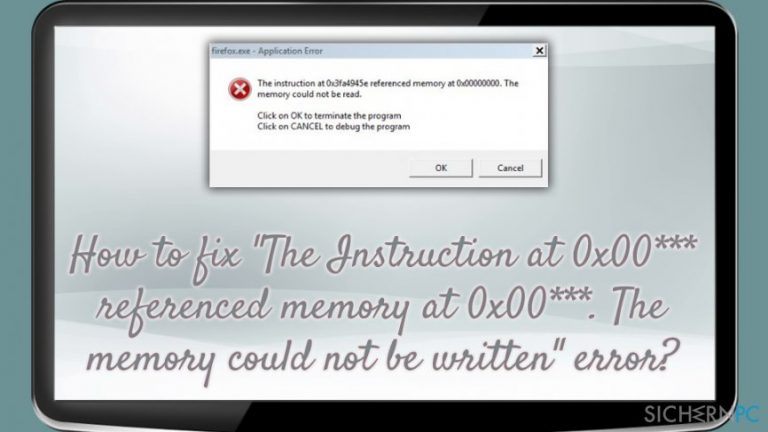
Der Grund hängt vor allem von der Systemkonfiguration, von installierten Programmen, Treibern und ähnlichem ab. Befolgen Sie daher jeden Schritt sorgfältig, um den Fehler „Die Anweisung in 0x00*** verwies auf Arbeitsspeicher bei 0x00***. Der Vorgang written konnte im Arbeitsspeicher nicht durchgeführt werden“ zu beheben. Nachfolgend finden Sie alle Anweisungen.
Tipp: Wenn Sie Probleme mit Ihrem Betriebssystem haben, ist es empfehlenswert den Computer mit einer Sicherheitssoftware zu scannen, da auch Schadsoftware solche Probleme verursachen kann. Wir empfehlen die Verwendung von Fortect, weil es zugleich eine PC-Reparatursoftware ist und so automatisch den Fehler „Die Anweisung in 0x00*** verwies auf Arbeitsspeicher bei 0x00***. Der Vorgang written konnte im Arbeitsspeicher nicht durchgeführt werden“ beheben kann.
Option 1. Sauberer Systemstart
Wenn das Problem durch eine beschädigte Datei in der Registry oder in den Boot-Ordnern verursacht wird, hilft ein sauberer Systemstart. Im Folgenden die Anweisungen für Windows 10:
- Drücken Sie die Windows-Taste und geben Sie Systemkonfiguration ein.
- Navigieren Sie anschließend zur Registerkarte Dienste. Markieren Sie Alle Microsoft-Dienste ausblenden und klicken Sie auf Alle deaktivieren.
- Gehen Sie weiter zum Abschnitt Systemstart.
- Klicken Sie auf Task-Manager öffnen.
- Selektieren Sie im neu geöffneten Fenster alle Einträge und klicken Sie auf Deaktivieren.
- Beenden Sie den Task-Manager.
- Kehren Sie zum Abschnitt Systemstart zurück und beenden Sie den Vorgang, indem Sie auf OK klicken.
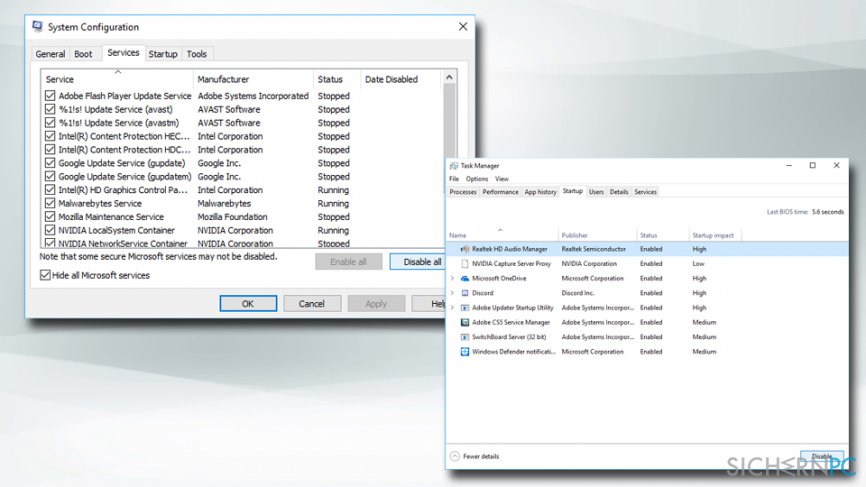
Option 2. Einstellungen in der Nvidia Systemsteuerung ändern
- Öffnen Sie die Nvidia Systemsteuerung und gehen Sie zu 3D-Einstellungen verwalten (unter 3D-Einstellungen).
- Wählen Sie Programmeinstellungen und wählen Sie die Anwendung aus, mit der Sie Probleme haben.
- Sie sehen hier den bevorzugten Grafikprozessor für das Programm.
- Wählen Sie im Dropdown-Menü Integrierte Grafiken und übernehmen Sie die Änderungen.
Beachten Sie, dass wenn die problematische Anwendung ein Videospiel ist, diese Lösungsmethode nicht funktioniert, da grafikintensive Aufgaben auf integrierten Grafiken in der Regel nicht ordnungsgemäß ausgeführt werden können.
Option 3. Microsoft .NET Framework herunterladen/aktualisieren
Eine Neuinstallation von Microsoft .NET Framework könnte den Fehler „Die Anweisung in 0x00*** verwies auf Arbeitsspeicher bei 0x00***. Der Vorgang written konnte im Arbeitsspeicher nicht durchgeführt werden“ beheben. Besuchen Sie also die offizielle Microsoft-Seite und laden Sie es von dort herunter. Befolgen Sie dann die Anweisungen, um die Installation abzuschließen.
Option 4. Grafiktreiber aktualisieren
Veraltete Treiber können zu mehreren Problemen auf dem PC führen. Daher ist es ein Muss, sicherzustellen, dass auf dem Gerät die neuesten Treiber ausgeführt werden. Bitte befolgen Sie hierfür diese Anweisungen:
- Klicken Sie mit der rechten Maustaste auf die Schaltfläche Start und wählen Sie Geräte-Manager.
- Erweitern Sie den Abschnitt Grafikkarten, klicken Sie mit der rechten Maustaste auf Ihre Grafikkarte und wählen Sie Treiber aktualisieren.
- Wählen Sie dann Automatisch nach aktueller Treibersoftware suchen und installieren Sie die Updates, falls vorhanden.
- Starten Sie Ihren Computer neu.
Option 5. BIOS-Einstellungen und Motherboard prüfen
Modifizierte BIOS-Einstellungen oder eine defekte CMOS-Batterie könnte ebenfalls die Ursache sein. Ein mögliches Resultat ist dann, dass einige Funktionen nicht richtig funktionieren und den Fehler „Die Anweisung in 0x00*** verwies auf Arbeitsspeicher bei 0x00***. Der Vorgang written konnte im Arbeitsspeicher nicht durchgeführt werden“ anzeigen. Besuchen Sie die Homepage Ihres Motherboard-Herstellers, um weitere Informationen zur Hardware-Erneuerung und zu Treiberupdates zu erhalten.
Option 6. System File Checker ausführen
System File Checker ist das Systemdatei-Überprüfungsprogramm von Windows und ist ein großartiges Tool zum Beheben von Systemfehlern. Führen Sie diese Schritte aus, um das Tool zu starten:
- Geben Sie in das Suchfeld Eingabeaufforderung oder cmd ein.
- Klicken Sie es mit der rechten Maustaste an und wählen Sie Als Administrator ausführen.
- Geben Sie in der Eingabeaufforderung sfc /scannow ein und drücken Sie die Eingabetaste.
- Lassen Sie die Überprüfung laufen. Wenn Windows fehlerhafte Systemdateien findet, wird es sie automatisch reparieren.
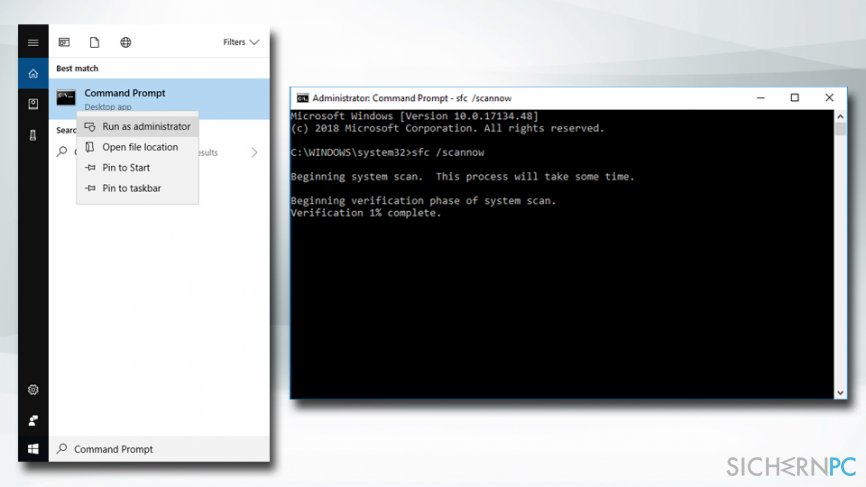
Option 7. Kürzlich heruntergeladene Anwendungen deinstallieren
Auch legitime Anwendungen können Fehler enthalten, die andere Programme beeinträchtigen. Wenn Sie eine neue Anwendung, sei es Skype oder Adobe Flash Player, über andere Programme installiert haben, können diese mehrere Fehler aufweisen. Es besteht allerdings auch die Möglichkeit, dass Sie auf ein fehlerträchtiges Programm stoßen, wenn Sie Inhalte von legitimen Domains herunterladen. Deinstallieren Sie die Anwendung, um festzustellen, ob sie den Fehler „Die Anweisung in 0x00*** verwies auf Arbeitsspeicher bei 0x00***. Der Vorgang written konnte im Arbeitsspeicher nicht durchgeführt werden“ verursacht.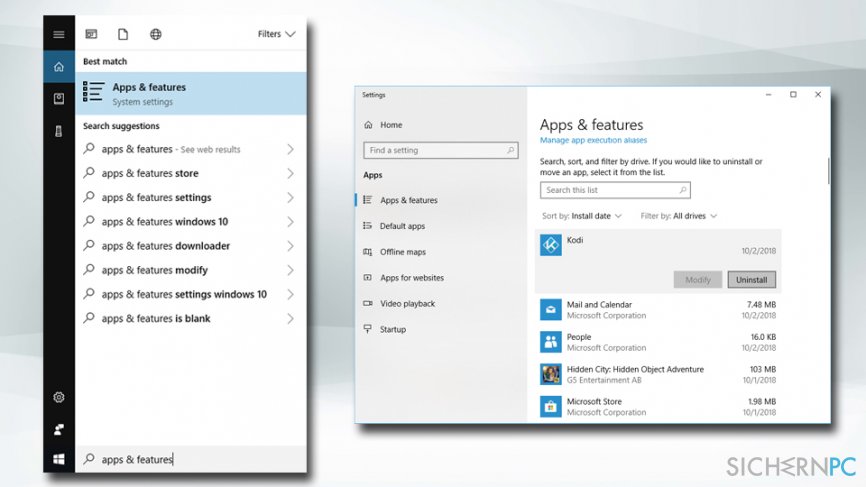
Option 8. System zurücksetzen
Die letzte Lösung ist das Zurücksetzen des Systems. Sie können die Funktion ganz einfach aufrufen, indem Sie System Reset im Datei-Explorer eingeben oder nachdem Sie auf Start geklickt haben. Im Wiederherstellungsmenü sehen Sie zusätzliche Optionen für die Systemwiederherstellung und Einstellungen für einen erweiterten Start.
Reparieren Sie die Fehler automatisch
Das Team von sichernpc.de gibt sein Bestes, um Nutzern zu helfen die beste Lösung für das Beseitigen ihrer Fehler zu finden. Wenn Sie sich nicht mit manuellen Reparaturmethoden abmühen möchten, benutzen Sie bitte eine Software, die dies automatisch für Sie erledigt. Alle empfohlenen Produkte wurden durch unsere Fachleute geprüft und für wirksam anerkannt. Die Tools, die Sie für Ihren Fehler verwenden können, sind im Folgenden aufgelistet:
garantierte
Zufriedenheit
Verhindern Sie, dass Webseiten, Internetanbieter und andere Parteien Sie ausspionieren
Um völlig anonym zu bleiben und zu verhindern, dass Ihr Internetanbieter und Staaten Sie ausspionieren, empfehlen wir das VPN Private Internet Access zu verwenden. Es ermöglicht sich auf völlig anonyme Weise mit dem Internet zu verbinden, indem es alle Informationen verschlüsselt und Tracker, Werbung, sowie bösartige Inhalte blockiert. Am wichtigsten ist jedoch, dass Sie illegale Überwachungsaktivitäten stoppen, die die NSA und andere Regierungsinstitutionen hinterrücks durchführen.
Verloren gegangene Dateien schnell wiederherstellen
Bei der Nutzung des Computers können zu jeder Zeit unvorhergesehene Umstände eintreten: Der Computer könnte durch einen Stromausfall oder einen Bluescreen abschalten, oder er startet aufgrund eines neuen Updates neu, während Sie für ein paar Minuten weg waren. Hierdurch können Schularbeiten, wichtige Dokumente und andere Daten verloren gehen. Um diese Dateien wiederherzustellen, können Sie Data Recovery Pro verwenden – es durchsucht auf der Festplatte vorhandene Kopien der Dateien und stellt sie zügig wieder her.



Weitere Informationen zum Problem: "Wie behebt man den Fehler "Die Anweisung in 0x00*** verwies auf Arbeitsspeicher bei 0x00***. Der Vorgang written konnte im Arbeitsspeicher nicht durchgeführt werden"?"
Du musst angemeldet sein, um einen Kommentar abzugeben.